Pataisymas: „Logitech Pebble M350“ neprisijungia prie „Macbook“ / „MacOS“.
įvairenybės / / July 31, 2022
Nėra nieko blogo su Logitech Pebble M350 pelė, tačiau ji nėra ideali kasdieniam naudojimui. Dėl žemo profilio ir mažos formos jį galima lengvai įmesti į nešiojamojo kompiuterio krepšį, tačiau nėra ypač patogu naudoti ilgą laiką. Naudojant USB imtuvą arba Bluetooth, ši belaidė pelė yra labai paprasta. Tačiau negalite pritaikyti jo jutiklio pagal savo pageidavimus, todėl jo veikimas geriausiu atveju yra vidutiniškas.
Nepaisant viso to, kartais „Logitech Pebble M350“ neprisijungia prie „Macbook“ / „MacOS“. Taip, yra daug pranešimų apie šią problemą. Na, štai kodėl mes su šiuo straipsniu; čia mes jums pasakysime, kaip pataisyti, jei „Logitech Pebble M350“ neprisijungia prie „Macbook“ / „MacOS“. Taigi, pradėkime nuo vadovo:
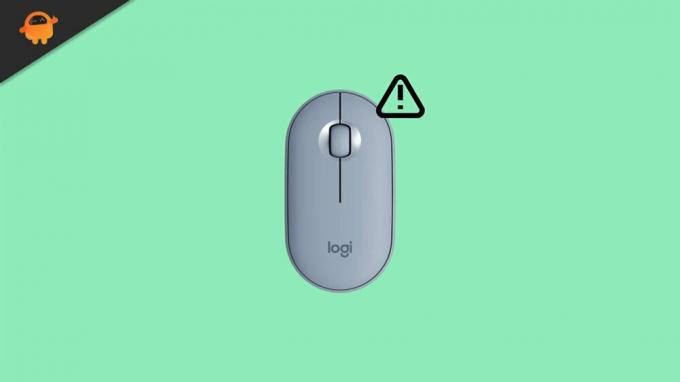
Puslapio turinys
-
Kaip pataisyti „Logitech Pebble M350“, neprisijungiantį prie „Macbook“ / „MacOS“.
- 1 sprendimas: iš naujo prijunkite pelę
- 2 sprendimas: iš naujo paleiskite įrenginį
- 3 pataisymas: atnaujinkite „MacOS“.
- 5 pataisymas: patikrinkite, ar nepažeista
- 6 pataisymas: įjunkite pelę
- 7 pataisymas: sugadinti akumuliatoriai
- 8 pataisymas: neprijungtas joks kitas įrenginys
- 9 pataisymas: atnaujinkite „Logitech“ vienijančią programinę įrangą
- 10 pataisymas: susisiekite su „Logitech“ pagalbos tarnyba
Kaip pataisyti „Logitech Pebble M350“, neprisijungiantį prie „Macbook“ / „MacOS“.
Galite išspręsti „Logitech Pebble M350“ neprisijungimo prie „Macbook“ / „MacOS“ problemą naudodami metodus, kuriuos aptarėme toliau šiame vadove. Taigi, nesijaudinkite ir perskaitykite vadovą iki galo. Todėl pradėkime:
1 sprendimas: iš naujo prijunkite pelę
Jei pelė neprisijungia prie „Macbook“ / „MacOS“, gali kilti techninių problemų. Tokiu atveju rekomenduoju iš naujo prijungti pelę.
Pranešama, kad daugelis vartotojų, prijungę pelę, išsprendė neprisijungimo problemą. Jei nesate susipažinę, kaip tai daryti, šie veiksmai gali padėti:
Skelbimai
- Pirmiausia įjunkite „Logitech Pebble M350“.
- Tada spustelėkite Prisijungti prie kanalo, prie kurio norite prisijungti.
- Viskas. Pabandykite dar kartą, kad pamatytumėte, ar pelė pradeda prisijungti, ar ne.
2 sprendimas: iš naujo paleiskite įrenginį
Galite tiesiog išjungti įrenginį ir vėl jį įjungti. Įrenginys bus paleistas iš naujo, kai atliksite šiuos veiksmus. Na, yra galimybių, kad šiuo atveju šios problemos priežastis gali būti ne pelė, o nepageidaujamas talpyklos failas, esantis jūsų įrenginyje.
Vienintelis būdas išspręsti šią problemą yra ištrinti šiuos talpyklos failus. Jame nėra nieko sudėtingo. Norint naudoti belaidę „Logitech Pebble M350“ pelę, reikia tik iš naujo paleisti visą kompiuterio sistemą prieš vėl prijungiant. Dabar atrodys, kad problema išspręsta.
3 pataisymas: atnaujinkite „MacOS“.
Gali būti, kad atnaujinus „Macbook“ OS ji veiks geriau. Tačiau patartina būti atsargiems diegiant naujinimus lėtoje sistemoje arba senoje aparatūros dalyje.
Išsaugosiu tai kitai dienai kitame straipsnyje. Taigi, operacinės sistemos atnaujinimas tampa dar svarbesnis, kai turite galingą kompiuterį. Tačiau, deja, dažnai su šiais naujinimais susiję suderinamumas ir nedideli pakeitimai, o jei mes jų nepastebėsime, susidursime su šia problema.
Skelbimai
5 pataisymas: patikrinkite, ar nepažeista
Anksčiau numetę „Logitech Pebble M350“ pelę galite sugadinti vidinius mechanizmus ir sugadinti jos veikimą.
Norėdami įsitikinti, kad jūsų pelė nėra pažeista, turėtumėte atidžiai apžiūrėti jos korpusą, ar nėra išorinių pažeidimų. Nepaisant to, jei tokių radote, nedelsdami kreipkitės į artimiausią techninės priežiūros centrą.
6 pataisymas: įjunkite pelę
Įsitikinkite, kad įjungėte „Logitech Pebble M350“ pelės maitinimą, jei ir toliau kyla problemų prijungiant ją prie „Macbook“ / „MacOS“. Nepaisant to, iš pelės reikia išimti baterijas, o pelę išjungti. Po to įdėkite baterijas ir šiek tiek palaukite. Dabar pamatysite, kad jis vėl tinkamai veikia.
Skelbimai
7 pataisymas: sugadinti akumuliatoriai
Priklausomai nuo to, kaip dažnai naudojate išorinius įrenginius, jų baterijos paprastai veikia šešis mėnesius, bet kartais tik tris mėnesius. Todėl gali tekti pakeisti pelės baterijas.
Kad sužinotumėte, ar problema išspręsta, pirmiausia turite įkrauti savo Logitech Pebble M350 belaidę pelę. „Pebble M350“ akumuliatoriai gali būti sugadinti, jei jie nebus tinkamai įkrauti.
Jei taip atsitiks, prieš tikrindami turėsite juos pakeisti. Buvo pranešta, kad vartotojai automatiškai išsprendė neprisijungimo prie „Macbook“ / „MacOS“ problemą pakeisdami baterijas.
8 pataisymas: neprijungtas joks kitas įrenginys
Jei jūsų kompiuteris prijungtas prie kito „Bluetooth“ įrenginio, jis gali neaptikti „Logitech Pebble M350“ belaidės pelės. Todėl Pebble M350 pirmiausia turi būti prijungtas po to, kai buvo atjungtas kitas įrenginys.
9 pataisymas: atnaujinkite „Logitech“ vienijančią programinę įrangą
Jei nesate tikri, ar jūsų įrenginyje atnaujinta Logitech Options Software, eikite į oficialią Logitech svetainę ir ieškokite jos.
Skelbimas
Turėtumėte užtikrinti, kad jūsų įrenginyje naudojama programos versija atitiktų tą, kurią galite rasti įmonės svetainėje. Pirmiausia turite pašalinti seną programinės įrangos versiją. Po to tęskite įprastą diegimo procedūrą.
10 pataisymas: susisiekite su „Logitech“ pagalbos tarnyba
Turėtumėte ieškoti lygiaverčių pagalbos „Logitech“ bendruomenėje, jei vis dar susiduriate su „Macbook“ / „MacOS“ neprisijungimo klaidomis. Kalbant apie klientų palaikymą, galite susisiekti su mumis, kai pirmą kartą bus nustatyta jūsų sistema, skambindami nemokamu telefono skambučiu arba el. paštu.
Jei naudosite juos norėdami pateikti savo skundo bilietą, jie atsakys per septynias dienas nuo jo gavimo. Todėl, pateikus prašymą, tiesiog reikia kantriai laukti atsakymo.
Taigi, štai kaip išspręsti „Logitech Pebble M350“ neprisijungimo prie „Macbook“ / „MacOS“ problemą. Tikimės, kad šis vadovas jums bus naudingas. Tačiau, jei kyla abejonių ar klausimų, komentuokite toliau ir praneškite mums.



